Errores de validación de componentes y reglas en Jitterbit Studio
Introducción
Los componentes deben ser válidos para poder ser desplegados. Esta página cubre cómo identificar componentes inválidos y ver los errores de validación asociados con ellos, así como cómo resolver los errores de validación.
Errores de validación
Esta sección cubre cómo identificar componentes de proyecto inválidos y ver los errores de validación asociados con componentes inválidos.
Para proyectos nuevos, los elementos inválidos se destacan por defecto en el lienzo de diseño, con la selección predeterminada de Resaltar Elementos Inválidos. Para desactivar esta opción, desmarque esta selección:
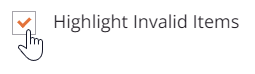
Cuando Resaltar Elementos Inválidos está seleccionado, los componentes inválidos están contorneados con un borde rojo en el lienzo de diseño:
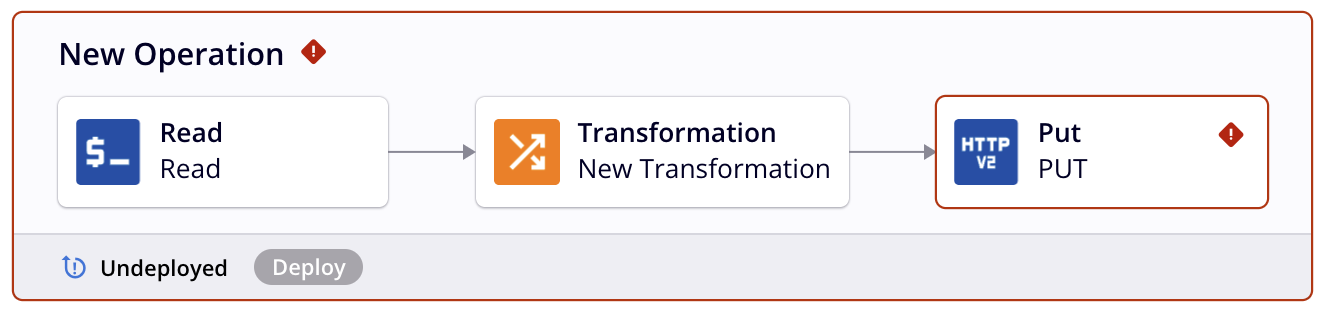
En el panel del proyecto, los nombres de los componentes inválidos también aparecen en cursiva y en color rojo. Además, los componentes inválidos que tienen un error implícito se muestran con un ícono de error. Este ícono no se muestra si la razón por la cual el componente es inválido es que contiene otros componentes con errores implícitos. Por ejemplo, un flujo de trabajo puede ser inválido porque contiene operaciones u otros componentes que son inválidos, o una operación puede ser inválida porque contiene otros componentes que son inválidos, como se muestra a continuación:
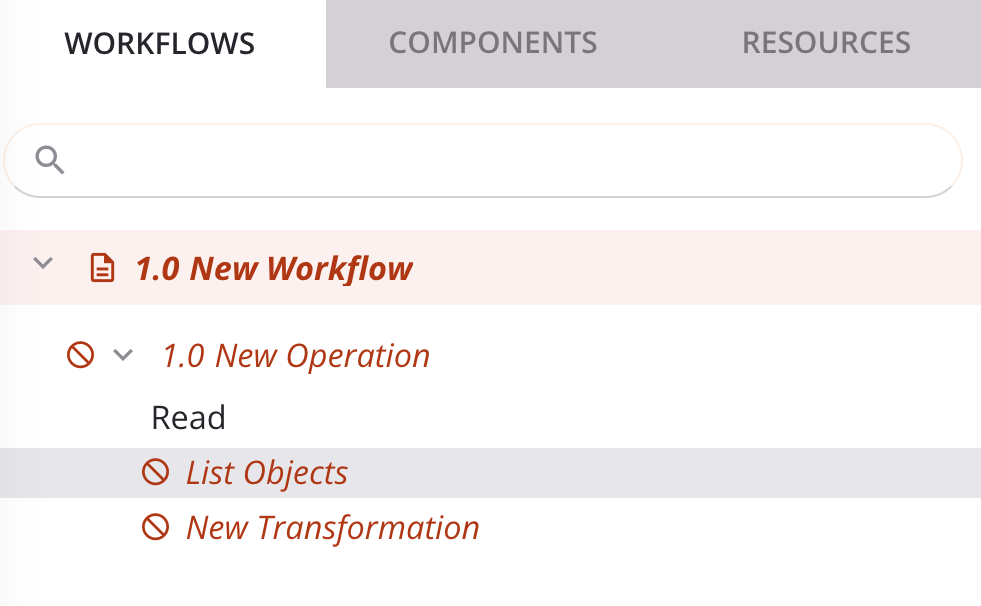
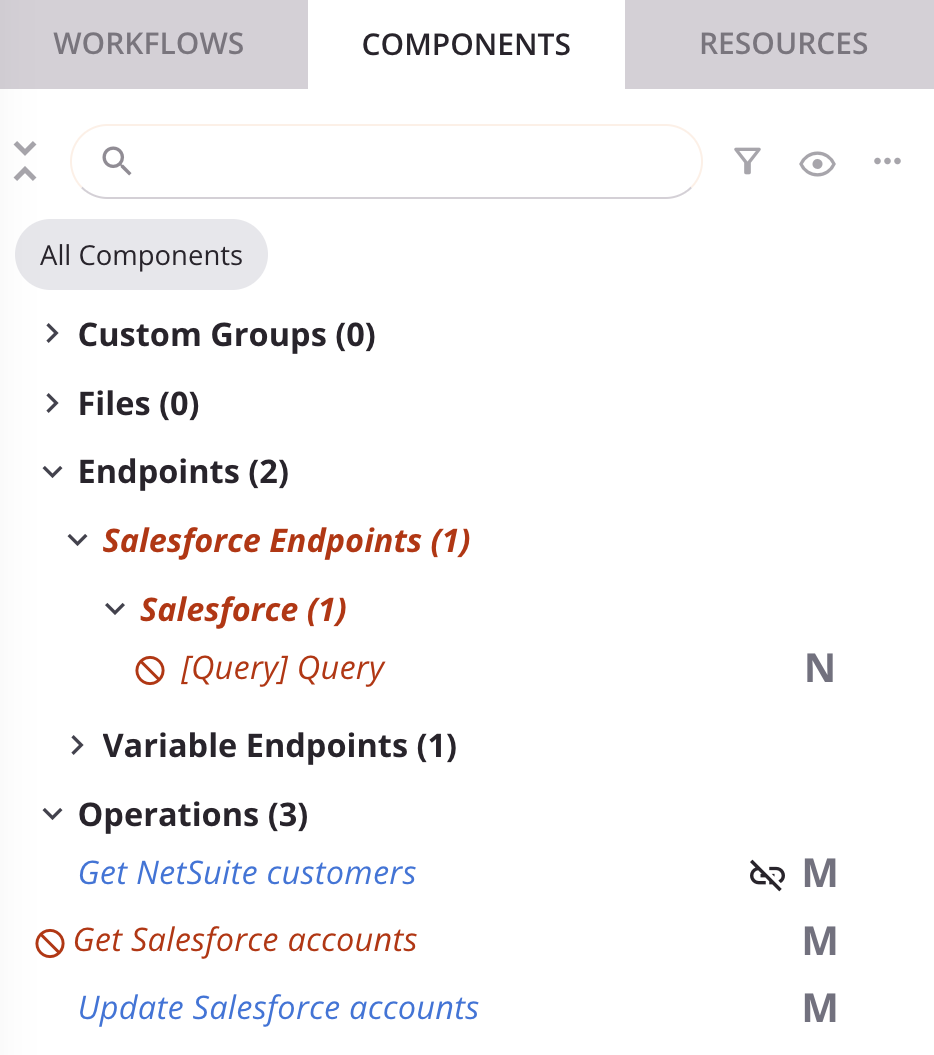
Para mostrar errores de validación para componentes identificados como implícitamente inválidos, haga clic en el ícono de error junto al nombre del componente. Se muestra un diálogo con los errores de validación para el componente. Para obtener información detallada sobre qué causa que los componentes sean inválidos y cómo resolver los errores de validación, consulte Reglas de validación, a continuación.
Reglas de validación
Se deben seguir ciertas reglas de validación para que los componentes del proyecto se implementen en la nube de Harmony y para que las operaciones en las que se utilizan se ejecuten en los agentes de Jitterbit. Estas reglas aseguran que todas las partes de un proyecto sean compatibles y esperadas por el agente. Las reglas de validación para flujos de trabajo y operaciones se cubren en estas páginas:
Las reglas para otros componentes individuales del proyecto se detallan a continuación.
Los nombres deben ser únicos
Los nombres de algunos tipos de componentes del proyecto deben ser únicos para cada tipo de componente.
Dependiendo de qué componente sea inválido, se devuelve la variación apropiada de este mensaje de error si no se cumple esta regla:
[Operación / Conexión / Actividad / Transformación / Script / Herramienta / Correo electrónico / Variable] los nombres deben ser únicos.
Al crear un nuevo componente del proyecto desde cero, la validación de campo incluida en la pantalla de configuración del componente no le permitirá proporcionar el mismo nombre para múltiples componentes del proyecto. Sin embargo, puede recibir este mensaje de error si, por ejemplo, ha importado un proyecto que contiene componentes con nombres duplicados.
Si recibe uno de estos errores, verifique que ha dado un nombre único a cada componente del proyecto y cambie el nombre de cualquier duplicado cuando sea necesario. Los enlaces de documentación para cada componente del proyecto se proporcionan en la página de Componentes del proyecto.
Los componentes del proyecto deben ser válidos
Las reglas de validación dependen del tipo de componente.
Actividades
Para que una actividad sea válida, debe estar configurada correctamente. Si una actividad no ha sido configurada o está mal configurada, se devuelve este mensaje de error de validación:
La actividad no está configurada correctamente.
Este mensaje aparece en algunos escenarios comunes:
- Cuando se agregan nuevas actividades a una operación desde la paleta de componentes de diseño, estas aún no están configuradas, por lo que puede recibir este mensaje de error si agregó una nueva actividad sin configurarla aún. Para resolverlo, abra la pantalla de configuración de la actividad y configure la actividad.
- Si la actividad está parcialmente configurada, o si la validación de los campos individuales dentro de la configuración de la actividad no se ha cumplido, también puede recibir este mensaje de error. Para resolverlo, abra la configuración de la actividad y complete todos los campos requeridos con entradas válidas.
Algunos conectores están disponibles y solo se pueden usar en entornos asociados con un grupo de agentes privados. Aunque no se pueden crear nuevas conexiones y actividades utilizando estos conectores en agentes en la nube, es posible transferir o importar proyectos creados con estos conectores a un entorno de agente en la nube. En esta situación, las conexiones y actividades creadas utilizando conectores solo para agentes privados son inválidas, con este mensaje de error:
El conector solo está disponible en agentes privados.
Las actividades pueden estar sujetas a sus propias reglas de validación únicas, que se cubren en la documentación de la actividad. Por ejemplo, una de estas actividades es la Actividad de reconocimiento para el conector RabbitMQ.
Si una actividad es inválida por alguna otra razón que no se puede determinar fácilmente, se devuelve el siguiente mensaje de error:
La actividad es inválida.
Para resolverlo, consulta la documentación para cada actividad disponible en Conectores.
Scripts
Para que un script sea válido, debe estar configurado correctamente. Si un script no ha sido configurado, se devuelve el siguiente mensaje de error de validación:
El script no está configurado correctamente.
Este mensaje aparece con mayor frecuencia cuando has agregado un nuevo script a una operación y está vacío. Para resolverlo, abre la pantalla de configuración del script y luego crea un script en el editor.
Además, para que un Script de Jitterbit sea válido, no debe tener errores de validación dentro del propio script. Si un Script de Jitterbit contiene errores de validación, se devuelve un mensaje de error de validación específico o este mensaje de error de validación:
El script es inválido.
Para resolverlo, abre el editor de scripts y visualiza los errores del script. También recomendamos probar el script para asegurarte de que su salida sea la esperada. La documentación adicional está disponible en Scripts.
Nota
Un JavaScript configurado puede ser desplegado con errores de validación presentes.
Transformaciones
Para que una transformación sea válida, debe estar configurada correctamente. Si una transformación no ha sido configurada o está mal configurada, se devuelve el siguiente mensaje de error de validación:
La transformación no está configurada correctamente.
Este mensaje aparece con mayor frecuencia cuando has agregado una nueva transformación a una operación y aún no ha sido configurada. Para resolverlo, abre la pantalla de configuración de la transformación y luego configura la transformación en consecuencia.
Además, para que una transformación sea válida, no debe tener errores de validación dentro de la propia transformación. Para ser considerada válida, una transformación debe cumplir con estas reglas:
- Un mapeo no puede contener referencias a campos o variables que no existen.
- Un mapeo no puede contener conflictos de tipo de dato.
- Un nodo de bucle de destino no puede tener múltiples fuentes.
- Se debe proporcionar un esquema para una actividad de fuente o destino adyacente.
Además, ciertos campos de destino pueden requerir un mapeo, o pueden no permitir un mapeo. Los mapeos inválidos se indican visualmente dentro de la pantalla de configuración de la transformación (ver Validez del mapeo de transformación).
Dependiendo del error, se devuelve la variación apropiada de estos posibles mensajes de error si no se cumple esta regla:
El mapeo se refiere a un campo de [fuente / destino / variable] que no existe $[ruta].
Conflicto potencial de tipo de dato en el mapeo.
El campo de destino $[node.name] [debe ser mapeado / no puede ser mapeado].
Los mapeos de un nodo de bucle de destino dependen de más de un nodo de bucle de fuente.
Se debe proporcionar un esquema de [Fuente / Destino].
Para resolver, prueba estos consejos de solución de problemas:
- Si tienes referencias a campos que no existen, conflictos de tipo de dato u otros mapeos inválidos, encuentra el mapeo inválido y desmapea o verifica el esquema para asegurarte de que todos los campos estén contabilizados y tengan tipos de datos compatibles. Si tienes referencias a variables que no existen, verifica que la variable exista.
- Si tienes actividades de fuente o destino adyacentes a la transformación, asegúrate de proporcionar un esquema para cada una. Los esquemas de archivo se pueden proporcionar desde dentro de la actividad misma durante su configuración (ver documentación para cada conector), o definiendo un esquema directamente dentro de la transformación.
Además, si una transformación es inválida por alguna otra razón que no se puede determinar fácilmente, se devuelve el siguiente mensaje de error:
La transformación es inválida.
Para obtener información más detallada, consulte Validez del mapeo de transformaciones, así como páginas adicionales en Transformaciones.